ALCATEL 4027D Instruction Manual [fr]

 27X
27X
 27D
27D
Guide d’utilisation rapide
Pour obtenir des informations détaillées sur l’utilisation du téléphone, accédez au site www.alcatelonetouch.com et téléchargez le guide d’utilisateur complet. Sur ce site Web, vous pouvez également consulter la rubrique FAQ, procéder à des mises à jour
de logiciels, etc.
Ce produit est conforme à la limite nationale de DAS de 2,0 W/kg. Les valeurs de DAS maximales spécifiques peuvent être consultées à la page 32 de ce guide d’utilisation.
Lorsque vous transportez ce produit ou que vous le portez à proximité de votre corps, vous devez soit utiliser un accessoire homologué tel qu’un étui, soit le maintenir à une distance de 10 mm de votre corps, afin de respecter les exigences en matière d’exposition aux radiofréquences. Notez que ce produit peut transmettre des ondes même si aucun appel n’est en cours.
PROTECTION DE L’AUDITION
Pour empêcher tout dommage auditif, évitez les écoutes à volume amplifié pendant des périodes prolongées. Prenez toutes les précautions qui s’imposent lorsque vous rapprochez l’appareil de votre oreille et que le hautparleur est activé.
1 Votre téléphone............
1.1Touches et connecteurs
Connecteur de casque
Appareil photo avant
Écran tactile
Touche |
Touche Menu |
Retour |
|
Touche
Accueil
Connecteur
micro-USB
Français - CJB2890ALABA
1 |
2 |
||
Pixi 3-4.5_4027X_4027D GB QG_Fre_FR_05_150415.indd 1-2 |
|
|
2015/4/15 9:22:08 |
|
|
||
|
|
||
|
|
|
|

Appareil photo
Flash/Torche
Touche
Marche-Arrêt
Volume haut
Volume bas
Touche Menu
•Menu Option.Appuyer sur cette touche pour accéder aux options Gérer l’écran d’accueil, Ajouter des widgets, Gérer les applications, Fond d’écran et Paramètres.
•Applications récentes. Appuyer sur cette touche de manière prolongée pour ouvrir une liste des vignettes des applications récemment utilisées.Appuyer sur cette touche pour ouvrir une application. Pour supprimer une vignette de la liste, la faire glisser vers le haut ou vers le bas.
Touche Accueil
• Lorsque vous êtes sur une application ou un écran quel qu’il soit, appuyez sur cette touche pour revenir à l’écran d’accueil.
Touche Retour
•Appuyer sur cette touche pour revenir à l’écran précédent ou pour fermer une boîte de dialogue, le menu des options, le panneau de notification, etc.
3
Pixi 3-4.5_4027X_4027D GB QG_Fre_FR_05_150415.indd 3-4 
Touche Marche-Arrêt
•Appuyer :Verrouiller l’écran/allumer l’écran.
•Appuyer de manière prolongée : mettre sous tension ou ouvrir un menu contextuel permettant de sélectionner les options Éteindre/Redémarrer/Mode Avion ou les icônes du Mode Sonnerie.
•Appuyer pour désactiver la sonnerie lors d’un appel entrant.
•Si le système s’arrête, appuyer sur cette touche pendant plus de 10 secondes pour redémarrer le téléphone.
•Appuyer de manière prolongée sur les touches
Marche-Arrêt et Volume bas pour faire une capture d’écran.
•Appuyer de manière prolongée sur les touches
Marche-Arrêt et Volume haut en mode Éteint pour restaurer la configuration usine.
Touches de volume
•En mode Appel, régler le volume du combiné ou du kit piéton.
•En mode Musique / Vidéo / Diffusion en continu, régler le volume multimédia.
•En mode Général, régler le volume de la sonnerie.
•Couper la sonnerie d’un appel entrant.
•En mode Appareil photo, utiliser comme touche de capture pour prendre une photo.
4
2015/4/15 9:22:08
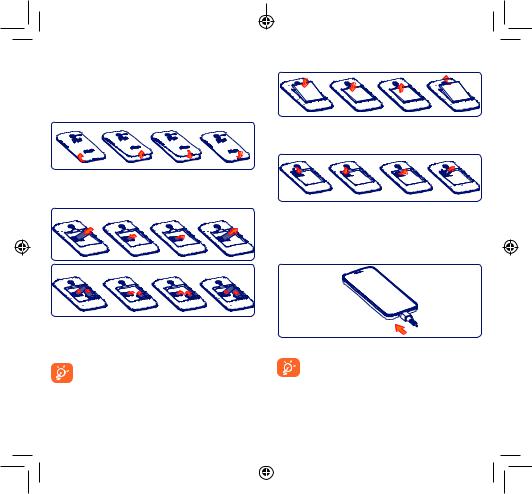
1.2Mise en marche
1.2.1Compatibilité du chargeur
ALCATEL ONETOUCH recommande d'utiliser un chargeur universel (5V, 550mA minimum) afin d'éviter des problèmes techniques.
1.2.2Configuration
Enlever/replacer le couvercle du téléphone
Insérer ou extraire la carte SIM
Vous devez insérer votre carte SIM pour pouvoir passer des appels. Veuillez éteindre votre téléphone avant d’insérer ou d’extraire la carte SIM.
4027X
4027D
Placez la carte SIM avec la face de la puce orientée vers le bas et faites glisser la carte dans son logement. Vérifiez qu’elle est bien insérée. Pour extraire la carte, appuyez dessus et faites-la glisser vers l’extérieur.
Pour les modèles à deux cartes SIM, les cartes SIM1 et SIM2 sont compatibles avec les réseaux 2G et 3G. Si les deux cartes sont des cartes SIM 3G, une seule carte est compatible avec le réseau 3G (1). Votre téléphone prend uniquement en charge les cartes mini-SIM. Ne pas essayer d’insérer d’autres types de SIM comme les cartes micro et nano, car vous risquez d’abimer votre téléphone.
Installer et extraire la batterie
Veuillez éteindre votre téléphone avant de retirer la batterie.
•Engagez et clipsez la batterie, puis fermez le couvercle.
•Ouvrez le couvercle, puis retirez la batterie.
Installer ou retirer la carte microSD
Pour mettre en place la carte microSD, commencez par ouvrir le verrou de la carte, puis placez la microSD externe dans celui-ci, contact doré orienté vers le bas. Pour extraire la carte microSD externe, ouvrez le verrou de la carte microSD et retirez-la de la fente.
Charger la batterie
Branchez d’abord le chargeur au téléphone, puis à la prise secteur.
Si la batterie est très faible, aucune indication n’apparait avant que la charge soit suffisante pour afficher la barre d’état de charge. Afin de réduire la consommation électrique et le gaspillage d’énergie, une fois la batterie complètement chargée, débranchez votre chargeur de la prise. Désactivez les applications Wi-Fi, GPS, Bluetooth ou fonctionnant en arrière-plan lorsqu’elles ne sont pas utilisées. Réduisez la durée du rétroéclairage, etc.
(1) |
4027D uniquement. |
|
|
|
|
|
|
|
|
|
5 |
6 |
||
Pixi 3-4.5_4027X_4027D GB QG_Fre_FR_05_150415.indd 5-6 |
|
|
2015/4/15 9:22:10 |
|
|
|
|||
|
|
|||
|
|
|
|
|
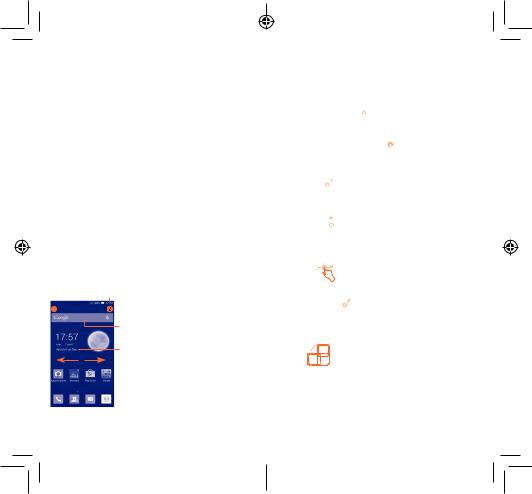
1.2.3Allumer votre téléphone
Appuyez de manière prolongée sur la touche Marche-Arrêt pour allumer le téléphone. L’écran s’allume au bout de quelques secondes.
Configurer votre téléphone pour la première fois
La première fois que vous allumez le téléphone, il vous est demandé de procéder aux réglages suivants : langue, mode de saisie, compte Google, etc.
Si vous allumez votre téléphone sans aucune carte SIM insérée, vous pouvez tout de même accéder à un réseau Wi-Fi pour vous connecter à votre compte Google et exploiter certaines fonctionnalités.
Pour les modèles à deux cartes SIM, vous devez sélectionner une carte SIM ou choisir Toujours demander pour les appels vocaux,
les messages, etc. (1).
1.2.4Éteindre votre téléphone
Appuyez de manière prolongée sur la touche Marche-Arrêtjusqu’à ce que les options du téléphone apparaissent, puis sélectionnez
Éteindre.
1.3Écran d’accueil
Vous pouvez placer tous les éléments de votre choix (applications, raccourcis, widgets et dossiers) ou afficher ceux que vous utilisez le plus souvent sur votre écran d’accueil pour pouvoir y accéder rapidement. Appuyez sur la touche Accueil pour passer à l’écran d’accueil.
Barre d’état
•Indicateurs d’état / notification
•Faire glisser l’écran vers le bas pour ouvrir le panneau de notification.
Barre de recherche
•Appuyer sur pour accéder à l’écran de recherche textuelle.
•Appuyer sur pour accéder à l’écran de recherche vocale.
Ajouter un lieu pour afficher la météo locale.
Barre d’état des applications favorites
• Appuyer pour accéder à l’application


 • Appuyer de manière prolongée pour déplacer l’application ou en changer.
• Appuyer de manière prolongée pour déplacer l’application ou en changer.
 Onglet Application
Onglet Application
• Appuyer pour ouvrir le menu principal.
(1)4027D uniquement.
7
Pixi 3-4.5_4027X_4027D GB QG_Fre_FR_05_150415.indd 7-8 
L’écran d’accueil est conçu dans un format étendu offrant un espace supplémentaire pour ajouter des applications, des raccourcis, etc. Faites glisser horizontalement l’affichage pour obtenir une vue complète de l’écran d’accueil. La rangée de petits carrés au bas de l’écran indique l’écran actif.
1.3.1Utiliser l’écran tactile
Appuyer (sélectionner) 
Pour accéder à une application, appuyez dessus avec le doigt.
Appuyer de manière prolongée 
Appuyez de manière prolongée sur l’écran d’accueil pour accéder aux options disponibles et de paramétrage de l’écran d’accueil.
Faire glisser 
Placez le doigt sur un élément et faites-le glisser vers un autre endroit.
Faire dérouler 
Faites glisser le doigt sur l’écran afin de faire défiler verticalement les applications, les images, les pages Web, etc.
Feuilleter
Comparable au glissement, ce geste permet des déplacements plus rapides.
Pincer/Écarter 

Placez deux doigts sur la surface de l’écran, puis écartez-les ou rapprochez-les pour redimensionner un élément à l’écran.
Pivoter
Réorientez automatiquement l’écran du mode Portrait au mode Paysage en faisant pivoter le téléphone pour bénéficier d’un affichage plus étendu.
1.3.2Barre d’état
La barre d’état vous permet de visualiser l’état du téléphone (à droite) et les informations de notification (à gauche).
8
2015/4/15 9:22:10

Icônes d’état
Pour les modèles à deux cartes SIM, les icônes d’état se référant à l’une ou l’autre des cartes SIM sont identifiées par une couleur que vous aurez préalablement définie. (1)
|
GPRS connecté |
|
Itinérance |
|
|
|
|
|
GPRS en service |
|
Aucune carte SIM |
|
|
insérée |
|
|
|
|
|
|
|
|
|
|
EDGE connecté |
|
Désactiver mode |
|
|
vibreur |
|
|
|
|
|
|
|
|
|
|
EDGE en service |
|
Sonnerie coupée |
|
|
|
|
|
3G connecté |
|
Micro du téléphone |
|
|
muet |
|
|
|
|
|
|
|
|
|
|
3G en service |
|
Batterie épuisée |
|
|
|
|
|
HSPA (3G+) connecté |
|
Batterie faible |
|
|
|
|
|
HSPA (3G+) en service |
|
Batterie partiellement |
|
|
épuisée |
|
|
|
|
|
|
|
|
|
|
Connecté à un réseau |
|
Batterie pleine |
|
Wi-Fi |
|
|
|
|
|
|
|
|
|
|
|
Bluetooth activé |
|
Batterie en cours de |
|
|
rechargement |
|
|
|
|
|
|
|
|
|
|
Mode Avion |
|
Kit mains libres |
|
|
connecté |
|
|
|
|
|
|
|
|
|
|
Alarme réglée |
|
Aucun signal |
|
|
|
|
|
GPS activé |
|
Intensité du signal |
|
|
|
|
(1)À définir via Paramètres\Gestion des cartes SIM\Infos sur la carte SIM\Définir la couleur de fond. 4027D uniquement.
Icônes de notification
|
Nouveau SMS ou MMS |
|
Appel perdu |
|
|
|
|
|
Problème de réception |
|
Appel en attente |
|
de SMS ou MMS |
|
|
|
|
|
|
|
|
|
|
|
Nouveau message de |
|
Renvoi d’appel activé |
|
lieux favoris |
|
|
|
|
|
|
|
|
|
|
|
Nouveau message vocal |
|
Chargement de |
|
|
données |
|
|
|
|
|
|
|
|
|
|
Événement à venir |
|
Téléchargement de |
|
|
données |
|
|
|
|
|
|
|
|
|
|
Synchronisation des |
|
Téléchargement |
|
données |
|
terminé |
|
|
|
|
|
Erreur de capture |
|
Sélectionner un mode |
|
d’écran |
|
de saisie |
|
|
|
|
|
Partage par USB activé |
|
Réseau Wi-Fi ouvert |
|
|
disponible |
|
|
|
|
|
|
|
|
|
|
Partage par Wi-Fi activé |
|
Téléphone branché par |
|
|
un câble USB |
|
|
|
|
|
|
|
|
|
|
Capture d’écran réussie |
|
Radio allumée |
|
|
|
|
|
Seuil d’utilisation de |
|
Mise à jour système |
|
l’opérateur proche ou |
|
|
|
|
disponible |
|
|
dépassé |
|
|
|
|
|
|
|
|
|
|
|
Appel en cours |
|
Connecté au VPN |
|
|
|
|
9 |
10 |
||
Pixi 3-4.5_4027X_4027D GB QG_Fre_FR_05_150415.indd 9-10 |
|
|
2015/4/15 9:22:10 |
|
|
||
|
|
||
|
|
|
|

Panneau de notification
Faites glisser la barre d’état vers le bas pour ouvrir le panneau de notification. Faites-la glisser vers le haut pour la refermer. À partir de ce panneau, vous pouvez ouvrir des éléments et autres rappels signalés par des icônes de notification, ou consulter des informations sur le réseau sans fil.
Appuyer pour accéder à la Barre des réglages rapides.
Pour supprimer une notification, faites-la glisser sur le côté.
Appuyez |
sur |
l’icône |
pour effacer toutes |
les notifications |
d’événements (les autres notifications en cours |
restent présentes |
|||
à l’écran). |
|
|
|
|
Appuyez |
sur |
, puis |
sur l’icône Paramètres |
pour accéder |
aux Paramètres.
Barre des réglages rapides
•Appuyer sur les icônes pour activer / désactiver des fonctions ou changer de mode.
1.3.3Barre de recherche
Le téléphone offre une fonction de recherche permettant de retrouver des informations au sein des applications, du téléphone ou sur le Web.
1.3.4Verrouiller/Déverrouiller votre écran
Pour protéger votre téléphone et votre confidentialité, vous pouvez verrouiller l’écran du téléphone à l’aide d’une séquence de verrouillage, d’un code PIN, d’un mot de passe, etc.
11
Pixi 3-4.5_4027X_4027D GB QG_Fre_FR_05_150415.indd 11-12
1.3.5Personnaliser l’écran d’accueil
Ajouter
Appuyez sur l’onglet Application  , appuyez de manière prolongée sur une application pour activer le mode Déplacer, puis faites glisser l’élément vers l’écran d’accueil de votre choix.
, appuyez de manière prolongée sur une application pour activer le mode Déplacer, puis faites glisser l’élément vers l’écran d’accueil de votre choix.
Repositionner
Appuyez de manière prolongée sur l’élément à repositionner pour activer le mode Déplacer, faites glisser l’élément vers l’emplacement souhaité, puis relâchez-le. Vous pouvez déplacer des éléments à la fois sur l’écran d’accueil et dans la zone des favoris. Maintenez l’icône située sur le bord gauche ou droit de l’écran pour faire glisser l’élément sur un autre écran d’accueil.
Supprimer
Appuyez de manière prolongée sur un élément pour activer le mode Déplacer et supprimer cet élément en le faisant glisser en haut de l’icône Supprimer. Dès que l’icône devient rouge, relâchez la pression.
Créer des dossiers
Pour réorganiser les éléments (raccourcis ou applications) présents sur l’écran d’accueil et dans la zone des favoris, vous pouvez les ranger dans un dossier en les empilant les uns sur les autres. Pour renommer un dossier, ouvrez-le et appuyez sur sa barre de titre pour saisir le nouveau nom.
Personnaliser le fond d’écran
Appuyez sur la touche Menu et sélectionnez Fond d’écran. Une fenêtre contextuelle appeléeChoisir fond d’écran de apparaît, qui vous propose toute une série d’options. Sélectionnez une option et faites glisser vers la gauche ou la droite pour localiser l’image souhaitée, puis appuyez sur Choisir pour confirmer. Vous pouvez également procéder comme suit : Paramètres > Afficher > Fond d’écran.
1.3.6Onglet Application
Appuyez sur depuis l’écran d’accueil pour accéder à la liste des applications.
Pour revenir à l’écran d’accueil, appuyez sur la touche Accueil.
Consulter les applications récemment utilisées
Pour consulter les applications récemment utilisées, vous pouvez appuyer de manière prolongée sur la touche Menu. Sélectionnez une vignette dans la fenêtre pour ouvrir l’application correspondante. Pour supprimer une vignette, faites-la glisser vers le haut ou vers
le bas.
12
2015/4/15 9:22:10
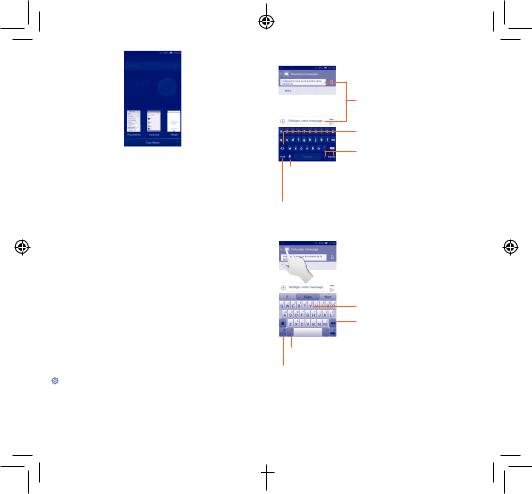
1.3.7Régler le volume
Vous pouvez régler le volume des alarmes, des contenus multimédia et de la sonnerie du téléphone à l’aide de la touche Volume haut / bas ou des options Paramètres\Son.
1.4Applications et widgets
La liste des applications contient toutes les applications pré-intégrées et nouvellement installées.
Pour accéder à la liste, appuyez sur  depuis l’écran d’accueil. Pour revenir à l’écran d’accueil, appuyez sur la touche Accueil ou Retour.
depuis l’écran d’accueil. Pour revenir à l’écran d’accueil, appuyez sur la touche Accueil ou Retour.
Appuyez de manière prolongée sur une zone vide de l’écran pour accéder à l’interface des widgets.
2 Saisir du texte
2.1Utiliser le clavier à l’écran
Paramètres du clavier intégré
Depuis l’écran d’accueil, appuyez sur l’onglet Application, sélectionnez Paramètres\Langue et saisie, puis appuyez sur l’icône Paramètres à droite de l’option Clavier Android, une série de paramètres
vous permet de faire votre choix.
Changer l’orientation du clavier à l’écran
Faites pivoter le téléphone sur le côté ou replacez-le droit afin de changer l’orientation du clavier à l’écran. Vous pouvez également changer l’orientation en cochant la case Paramètres\Afficher\ Orientation. 13
Pixi 3-4.5_4027X_4027D GB QG_Fre_FR_05_150415.indd 13-14
2.1.1Clavier Android
Appuyer pour saisir du texte ou des nombres.
Appuyer pour basculer entre les modes « abc / Abc » ; appuyer de manière prolongée pour basculer
entre les modes « abc / ABC ».
Appuyer pour saisir des symboles / émoticônes.
Appuyer de manière prolongée pour afficher les options de saisie ; lorsque le réseau Wi-Fi ou la connexion
aux données est activé, appuyer pour accéder à la reconnaissance vocale.
Appuyer pour basculer entre le clavier numérique et celui des symboles.
2.1.2Clavier SwiftKey
Choisir parmi les lettres pour saisir des caractères
Appuyer pour effacer des chiffres
Appuyer pour insérer un espace ou
 compléter le mot en cours ou insérer une
compléter le mot en cours ou insérer une
prédiction, à votre choix
Appuyer de manière prolongée pour passer à la reconnaissance vocale
Appuyer pour saisir des chiffres et des symboles, etc.
14
2015/4/15 9:22:11
